その昔、一世をふうびしたNECのPC-9801のソフトをWindows上で動作させるエミュレータの説明です。
昔Vectorの雑誌についていた(当時配布は雑誌が主流でした)98ゲームで遊びたくなったので、使ってみました。
ここでは、PC-9801のMS-DOS対応ソフトの動作方法を説明します。
PC-9801エミュレータ Anex86
Anex86 を使用します。
Anex86 は正確には、PC98互換機であるPC-286/386/486/586 シリーズのエミュレータです。
本家ページが既に存在しないので、次の箇所からダウンロードして下さい。
Anex86 の readme では下記の通り、再配布可能とのことなので、上記で再配布させていただきます。
・本バージョンの再配布は無制限です。 営利・非営利を問いません。ただし、Anex86 への課金は禁止します。 アーカイブ形式、配布メディアを問いません。
起動用システムディスクのイメージの準備
Anex86 では、実機と同様、起動用ディスクが必要です。
起動用システムとして、ここでは、MS-DOS互換の FreeDOS の派生である以下を使用します。
FreeDOS and FreeDOS(98) unstable fdkernel
事前に、このシステムで作成した起動用ディスクのイメージと、空ディスクのイメージを次の箇所に用意しました。
ダウンロード・解凍すると、現れる sysdisk を以降は、起動用ディスクと称します。
ゲームの入手
Vector の下記サイトから入手できます。
Vector:ダウンロード MS-DOSまたは汎用ソフト > ゲーム
動作OS:MS-DOS、機種:PC-98 となっているものが、今回説明の方法で動作できるものです。
ダウンロード・展開しておきます。
ゲーム用ディスクイメージの作成
起動用ディスク sysdisk をコピーして、gamedisk と名前を付けます。
以降、これをゲーム用ディスクと称します。
ゲーム用ディスクに入手したゲームのファイルをコピーしますが、これはエミュレータでのみ認識されるファイルなので、Windowsのエクスプローラで操作できません。
そこで、ツールを使用してファイルコピー等を行います。
2通り(anxdiet、DiskExplorer)のツールがあります。
どちらかを使用して下さい。
anxdiet
Anex86 を展開して出来たファイルの中に、anxdiet があります。
これを展開し、anxdiet を実行します。
起動したら、File(F)メニューから Open(O)を選択し、gamedisk.fdi を指定します。
下記のような画面になるので、エクスプローラからファイルをこの画面にドラッグ&ドロップします。
終了は、File(F)メニューから Quit(X)を選択します。
DiskExplorer
DiskExplorer を下記からダウンロード・解凍します。
DiskExplorerの詳細情報 : Vector ソフトを探す!
解凍して出来たファイル editdisk を実行します。
実行したら、”ファイルを開く” ダイアログが出るので、gamedisk.fdi を指定します
“ディスクを開く” ダイアログが出るので、「Anex86 フロッピーディスクイメージ」 を指定して「OK」を押します。
下記のような画面になるので、エクスプローラからファイルをこの画面にドラッグ&ドロップします。
このように追加されます。
終了は、ファイル(F) メニューから終了(C)を選択します。
ゲーム用ディスクをセットして遊ぶ
anex86 を実行します。
実行すると、次の画面になります。
FDD1 の「…」ボタンを押し、先に作成した gamedisk を指定します。
[Start] を押すと、エミュレータが起動して次の画面になります。
この後、ゲームの説明に従って、起動コマンドを打ちます。
起動コマンドは、ゲームごとに異なります。
入手したゲームを展開したファイルには、大抵 TXT ファイルか DOC ファイルがありますので、それを参照して下さい。
なお、PC98当時のDOCファイルの実体はテキストファイルです。
それを現在のWindowsで開くとWORDが立ち上がって、ファイルの変換ダイアログが出ます。
そのまま「OK」ボタンを押して下さい。
例えば、下記ゲームでは c_menu[リターン]で起動します。
起動したら、ゲーム画面になります。
その他の機能
どこでもセーブ
セーブ
エミュレータ画面が起動している状態で、ALT+F1~F9(ALT+F4は除く)を押すと、現在の状態をセーブします。
ALT+F4は画面を閉じるキーなので、押さない様に注意して下さい。
ロード
エミュレータ画面が起動していない状態で、下記画面でALT+F1~F9(ALT+F4は除く)を押すと、セーブした状態をロードします。
ALT+F4は画面を閉じるキーなので、押さない様に注意して下さい。
なお、ロードでは、セーブ時にセットしていたディスク情報(下記画面でセットしたファイル)は復元しません。
必要に応じて、再セットして下さい。
マウス
マウスを使用する場合、マウスカーソルが、Windowsとエミュレータ画面内の2つ表示されます。
2つ表示されてわかりにくい場合は、ALT+BackSpace で、エミュレータがマウスをキャプチャします。
Windowsのマウスカーソルが消えて、エミュレータ画面内だけでマウス動作します。
元に戻すには、再度 ALT+BackSpace を押します。
なお、エミュレータ画面内のマウスの動きが鈍い場合は、Anex86起動後の画面で「Config」ボタンを押し、”Mouse”タブの下記画面の箇所で速さを調節出来ます。
画面サイズ変更
全画面化
全画面化するには、Alt+Enter を押します。
元のウィンドウ画面に戻すには、再度 Alt+Enter を押します。
ウィンドウサイズ変更
エミュレータ画面のウィンドウ枠を動かすとサイズ変更できます。
なお、サイズ変更で縦横比がずれますが、これはAnex86起動後の画面で「Config」ボタンを押し、”Windos”タブの “Fix aspect ratio” にチェックを付けておくと、比率を固定でき、画面は崩れません。
その他設定
Anex86 のファイル Anex86.txt に簡単な説明があります。
また、本家 Anex86 が存在していた時期にはホームページ上に少し詳しい説明がありました。
以下は、今はもう見られなくなったサイトが見られるインターネットアーカイブ で紹介したインターネットアーカイブによる、Anex86 の設定画面の説明ページのスナップショットです。
参考
PC-98エミュを語ろう3
Garbage for FreeDOS
WINDOWS USER のための PC EMULATORS


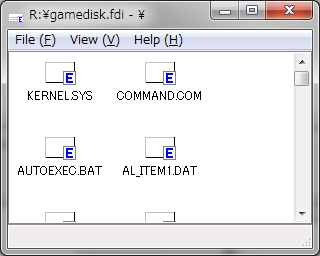
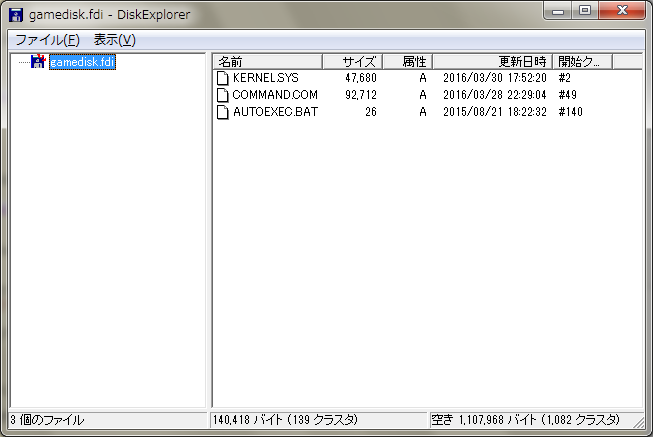
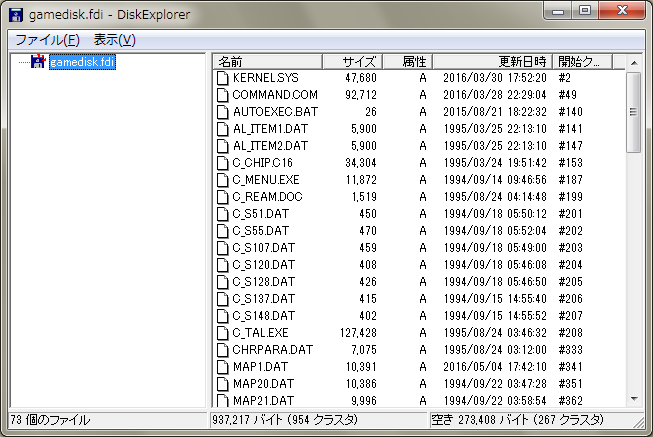
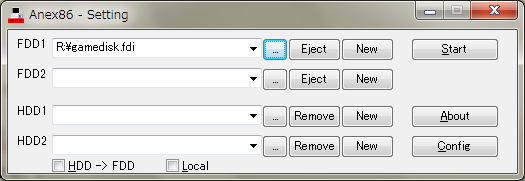
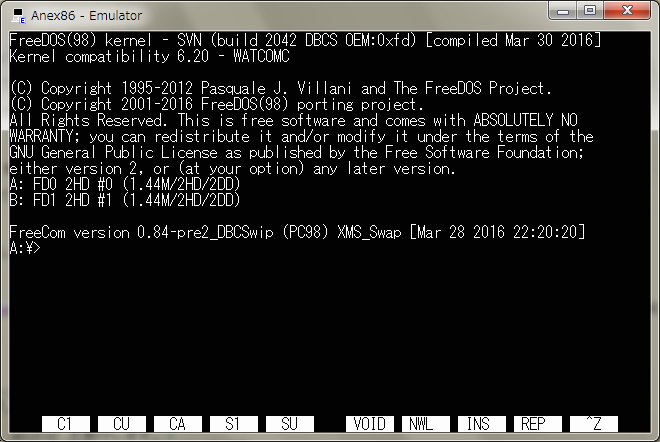
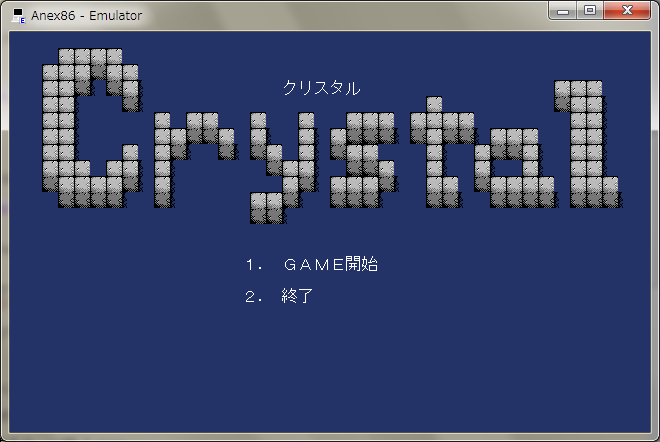
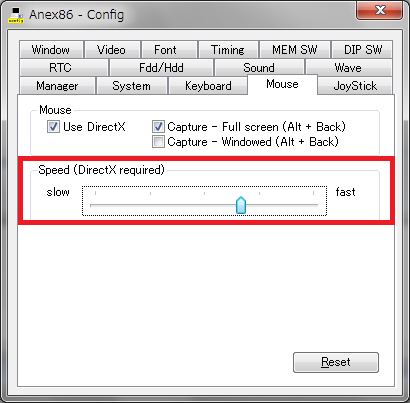
コメント